Windows 10 มาพร้อมกับการตั้งค่าฮอตสปอตมือถือใหม่ในปีที่แล้ว ซึ่งช่วยให้คุณแชร์การเชื่อมต่อเว็บของพีซีหรือแล็ปท็อปกับอุปกรณ์อื่นๆ อันที่จริงแล้วนี่เป็นคุณสมบัติที่มีประโยชน์ที่ช่วยให้คุณท่องเว็บได้แม้ในขณะที่คุณเดินทาง
แม้ว่า คุณสามารถเปิดใช้งานคุณสมบัติได้โดยตรงจากแอพการตั้งค่า โดยเปิด แบ่งปันการเชื่อมต่ออินเทอร์เน็ตของฉันกับอุปกรณ์อื่น, มันอาจจะไม่ทำงานหลายครั้ง. ตัวอย่างเช่น เมื่อใดก็ตามที่คุณพยายามเปิดคุณลักษณะนี้ คุณอาจเห็นข้อความแสดงข้อผิดพลาด ” เราไม่สามารถตั้งค่าฮอตสปอตมือถือได้“. อย่างไรก็ตาม ข่าวดีก็คือสามารถแก้ไขได้ มาดูกันว่าเป็นอย่างไร
วิธีที่ 1: การใช้ตัวจัดการอุปกรณ์
ขั้นตอนที่ 1: กด ปุ่ม Windows + X ร่วมกันบนแป้นพิมพ์ของคุณและคลิกที่ ตัวจัดการอุปกรณ์ ในเมนูบริบท

ขั้นตอนที่ 2: ใน ตัวจัดการอุปกรณ์ หน้าต่าง เลื่อนลงและเลือก อะแดปเตอร์เครือข่าย. ตอนนี้คลิกที่ ดู ที่ด้านบนของหน้าต่างแล้วคลิก แสดงอุปกรณ์ที่ซ่อนอยู่ ในเมนูบริบท
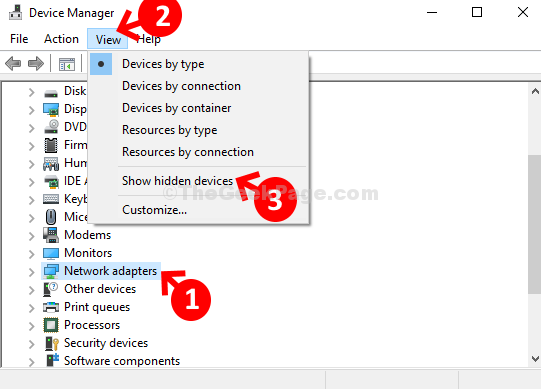
ขั้นตอนที่ 3: ตอนนี้ เปิดใช้งาน Virtual Adapters ที่มีอยู่ทั้งหมด คลิกขวาที่ Virtual Adapters แต่ละตัวแล้วคลิก เปิดใช้งาน ในเมนูบริบท
ที่นี่เราคลิกขวาที่ .ก่อน Microsoft Wi-Fi Direct Virtual Adapter และคลิกที่ เปิดใช้งาน เพื่อเปิดใช้งานไดรเวอร์
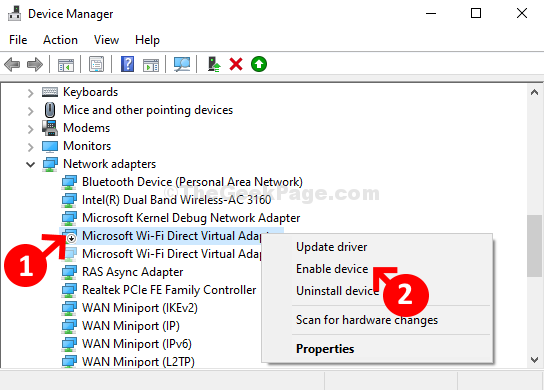
ตอนนี้ ทำซ้ำขั้นตอนเดียวกันกับอะแด็ปเตอร์เสมือนอื่น ตัวอย่างเช่น เรายังเปิดใช้งาน อะแดปเตอร์เสมือน Microsoft Wi-Fi Direct #2
ตอนนี้ เปิด แบ่งปันการเชื่อมต่ออินเทอร์เน็ตของฉันกับอุปกรณ์อื่น และมันควรจะทำงานได้ดี หากปัญหายังคงอยู่ ให้ลองใช้วิธีที่ 2
วิธีที่ 2: ตรวจสอบว่าเปิดใช้งานอแด็ปเตอร์ไร้สายหรือไม่
1. กด ปุ่ม Windows + R ที่จะเปิด วิ่ง.
2. เขียน ncpa.cpl ในนั้นและคลิก ตกลง.

3. หากอแด็ปเตอร์ Wi-Fi ของคุณถูกปิดใช้งาน ให้คลิกขวาและ เปิดใช้งาน มัน.
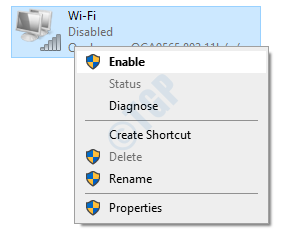
วิธีที่ 3: ตรวจสอบการสนับสนุนเครือข่ายที่โฮสต์หากมีอยู่
1. ค้นหา cmd ในช่องค้นหาของ windows 10 คลิกขวาและ ทำงานเป็นผู้ดูแลระบบ.

2. ตอนนี้รันคำสั่งที่ให้ไว้ด้านล่างแล้วกดปุ่ม Enter
NETSH WLAN แสดงไดรเวอร์
3. หากการสนับสนุนเครือข่ายที่โฮสต์แสดงว่าใช่ ก็ถือว่าใช้ได้ หากขึ้นว่าไม่ใช่ คุณอาจพิจารณาซื้ออะแดปเตอร์ USB ภายนอก
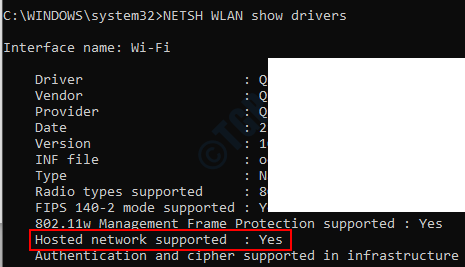
วิธีที่ 4: โดยการอัพเดตไดรเวอร์
ขั้นตอนที่ 1: อีกครั้ง ให้คลิกขวาที่อแด็ปเตอร์เสมือนแต่ละตัวแล้วคลิก อัพเดทไดรเวอร์ ในเมนูบริบท
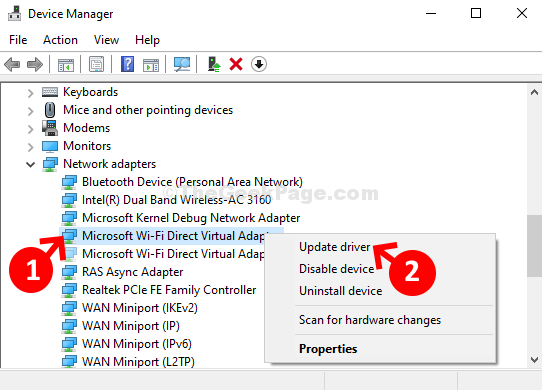
ขั้นตอนที่ 2: ตอนนี้คลิกที่ ค้นหาซอฟต์แวร์ไดรเวอร์ที่อัปเดตโดยอัตโนมัติ และจะเริ่มค้นหาไดรเวอร์ล่าสุด
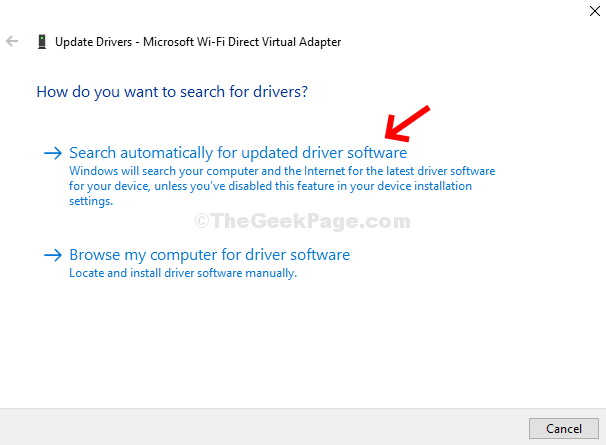
ขั้นตอนที่ 3: รอให้เสร็จสิ้นการค้นหาไดรเวอร์ล่าสุด
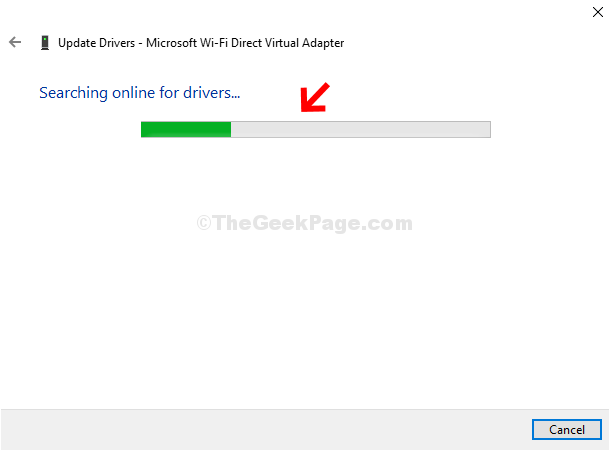
เมื่อเสร็จแล้วจะอัปเดตไดรเวอร์เป็นเวอร์ชันล่าสุดโดยอัตโนมัติ ทำซ้ำขั้นตอนเดียวกันกับอะแดปเตอร์ตัวที่ 2 – อะแดปเตอร์เสมือน Microsoft Wi-Fi Direct #2 นอกจากนี้ให้อัปเดตไดรเวอร์ในลักษณะเดียวกันสำหรับ Realtek PCIe FE Family Controller.
วิธีที่ 5: เริ่มบริการแชร์การเชื่อมต่ออินเทอร์เน็ต
1. กด ปุ่ม Windows + r ร่วมกันเพื่อเปิด วิ่ง.
2. เขียน services.msc ในนั้นและคลิก ตกลง

3. ตอนนี้ค้นหา การแบ่งปันการเชื่อมต่ออินเทอร์เน็ต บริการ.
4. ดับเบิ้ลคลิกที่มันและคลิกที่ เริ่ม ถ้ามันไม่ทำงาน
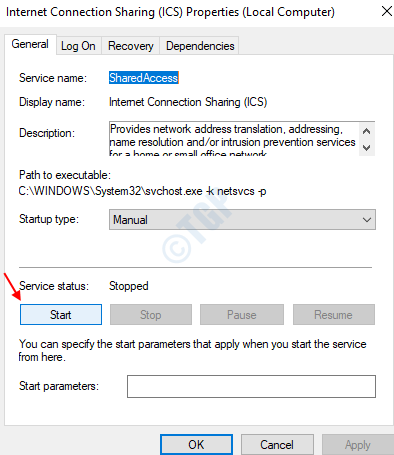
เพียงเท่านี้ และฟีเจอร์ฮอตสปอตมือถือของคุณควรทำงานได้อย่างสมบูรณ์และไม่แสดงข้อผิดพลาดใดๆ อีกต่อไป
